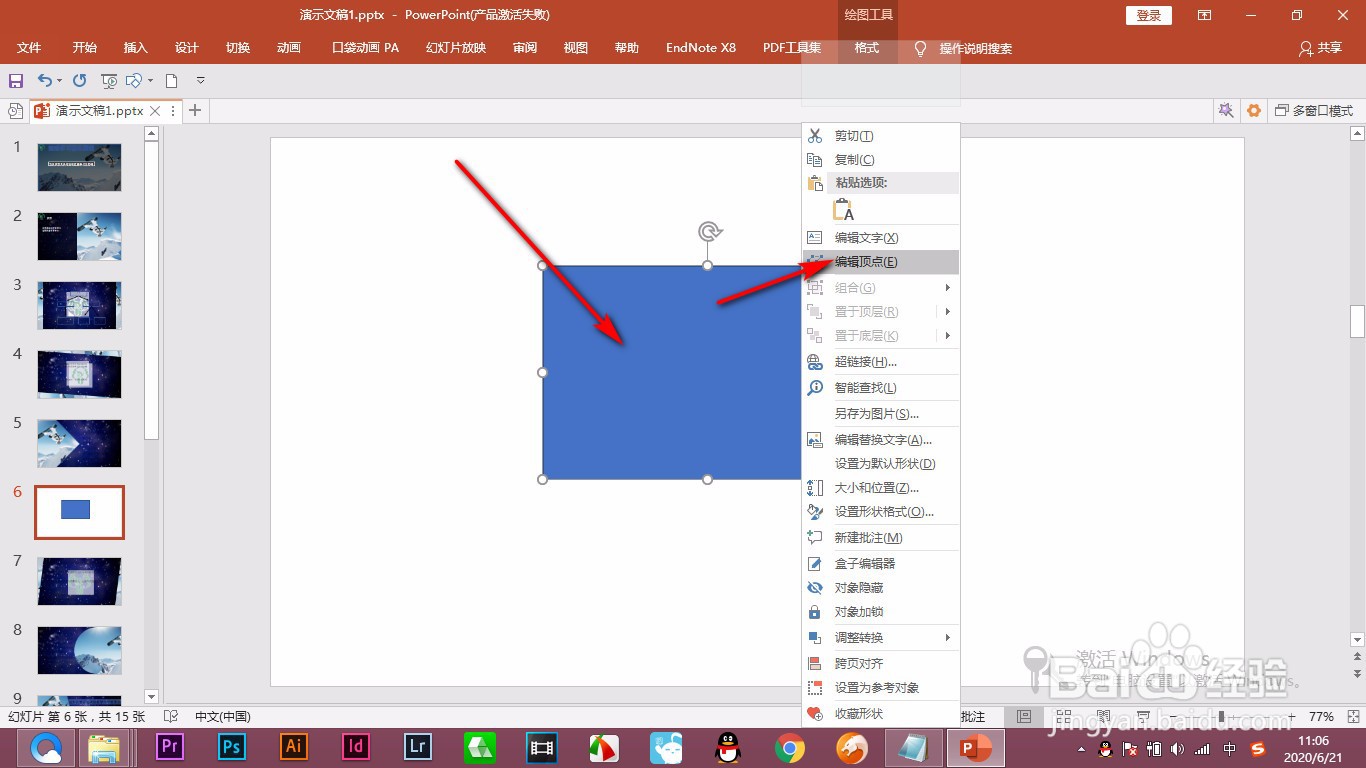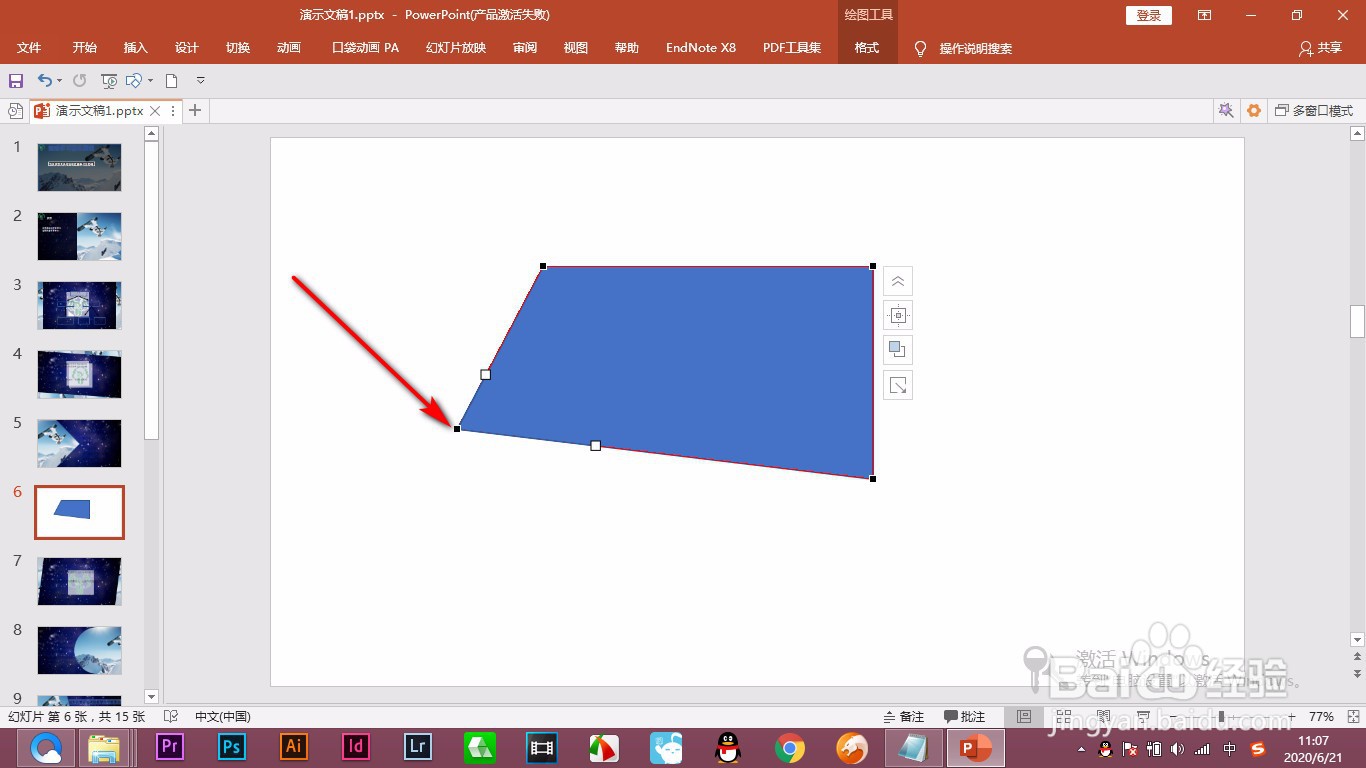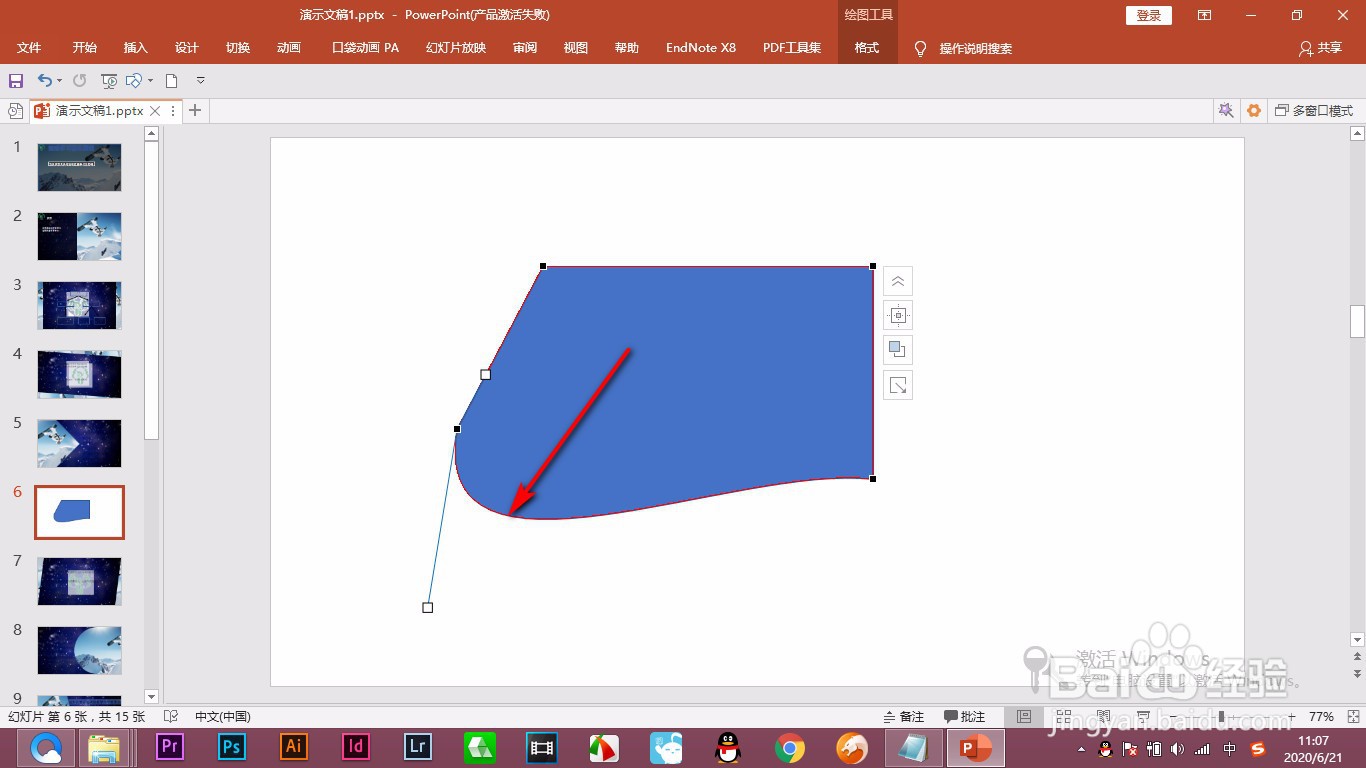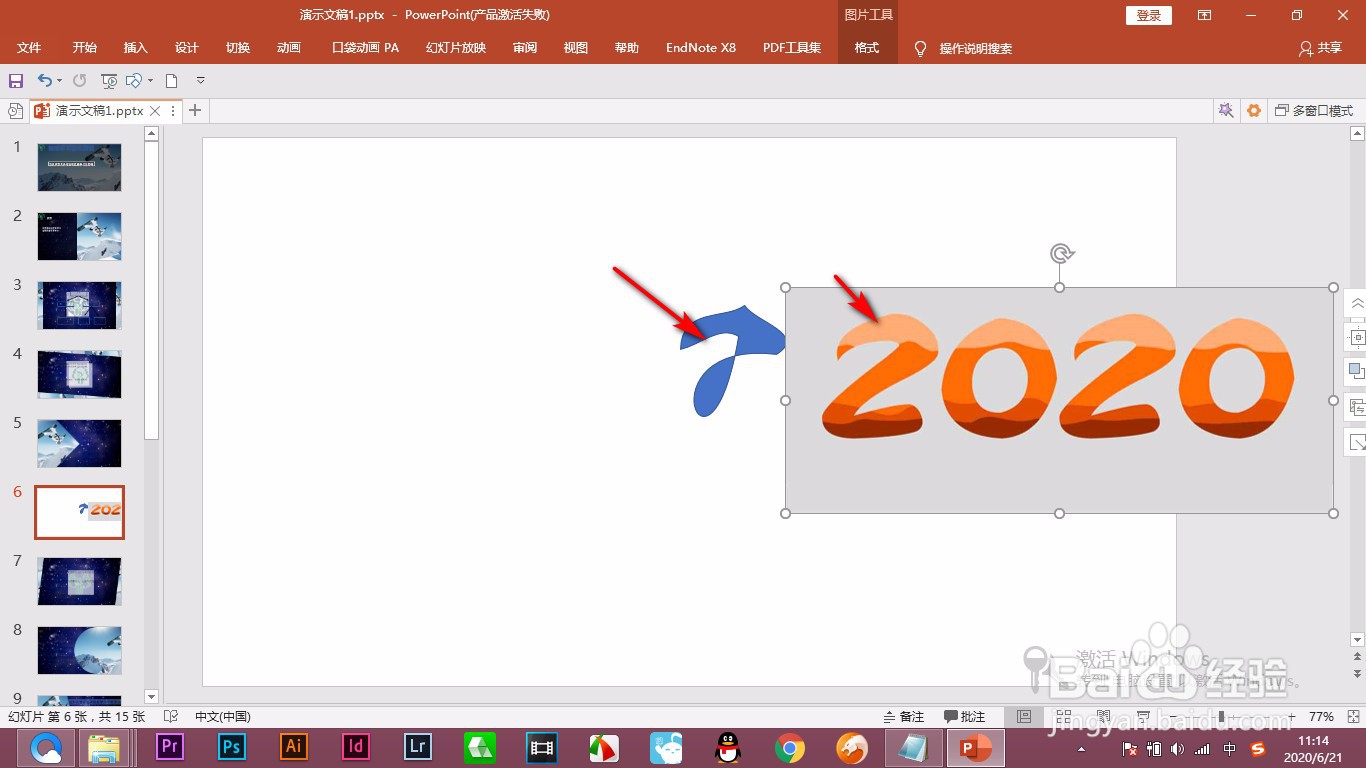PPT如何通过编辑顶点更改图形形状
1、1.首先绘制一个矩形,然后右键选择——编辑顶点的选项。
2、2.这个时候四个角的顶点都会变成黑色。
3、3.我们鼠标拖拽的话就会发现可以改变图形的形状了。
4、4.然后两边各有一个白色的点,我们拖拽的话就会出现滑杆来调整两端点之间的弧度。
5、5.编辑顶点一般是根据一个模板,然后通过形状变形达到我们需要的形状。
6、6.我们通过拖拽滑杆儿以及锚点的来临摹出我们需要的形状。
声明:本网站引用、摘录或转载内容仅供网站访问者交流或参考,不代表本站立场,如存在版权或非法内容,请联系站长删除,联系邮箱:site.kefu@qq.com。